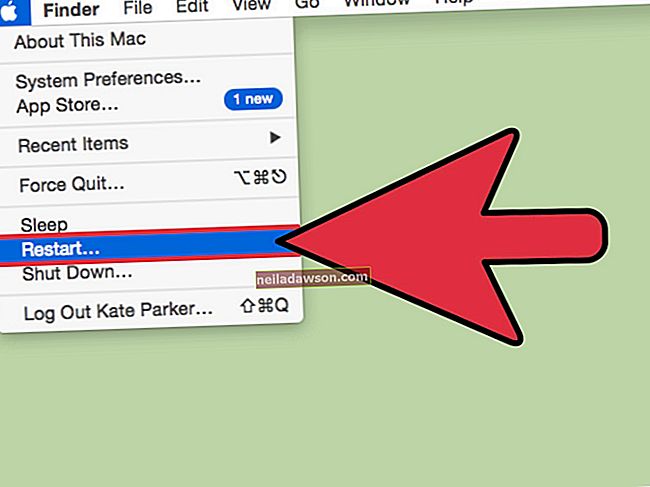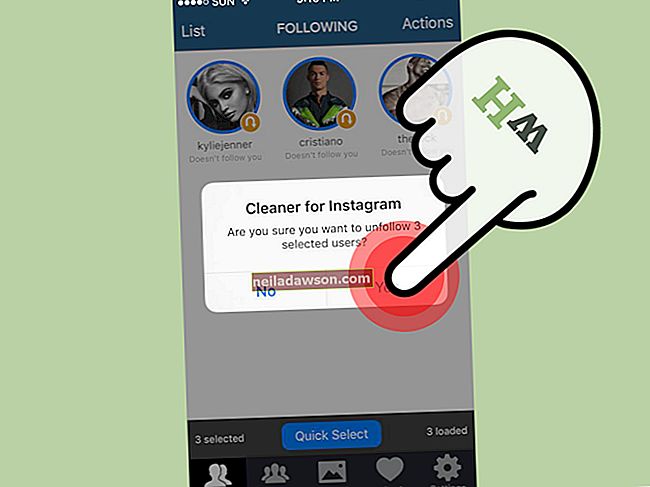Kartice SanDisk MicroSD morda že poznate, če jih uporabljate v svojem mobilnem telefonu, starem mp3 predvajalniku ali prenosnem sistemu GPS. Ker so kartice microSD tako majhne, približno četrtine velikosti običajne kartice SD , ste morda spregledali priložnost, da jih uporabite v računalniku.
Vendar pa microSD kartice lahko služijo kot kompaktna alternativa neroden trenutek voziti. Z lahkoto jih lahko shranite in prenesete datoteke v računalnik in iz njega .
Uporaba kartice SD
V namiznem ali prenosnem računalniku vašega računalnika je morda že vgrajen čitalnik kartic SD , vendar morda nima vgrajenega bralnika kartic microSD . Če se ne, boste potrebovali adapter za pomnilniško kartico microSD . Nekateri bralniki kartic ne sprejemajo kartic microSD, ker so premajhne. V tem primeru boste morali kartico microSD vstaviti v zunanji vmesnik kartice microSD in jo vstaviti v čitalnik kartic.
Če kupite kartico SanDisk MicroSD , jo dobite z adapterjem, ki bo videti kot običajna kartica SD s predelkom na dnu za vstavljanje kartice microSD. Ker prilepite manjšo kartico SD v večjo, preverite, ali je preklopnik za zaklepanje odklenjen, preden poskusite vstaviti adapter microSD v računalnik. V nasprotnem primeru se kartica lahko prikaže kot »Samo za branje«.
Če v računalniku ni nobenega bralnika kartic, boste potrebovali zunanji čitalnik kartic, ki ga lahko priključite na vrata računalnika USB. Z uporabo adapterja za pomnilniško kartico microSD po potrebi lahko te zunanje bralnike uporabljate za prenos podatkov na kartico microSD in z nje.
Kako odpreti SanDisk
Najprej vstavite čitalnik kartic USB v eno od razpoložljivih vrat USB v računalniku . Nato vstavite kartico SanDisk MicroSD v adapter za pomnilniško kartico in vstavite v čitalnik kartic .
Ko vstavite kartico SD, pojdite v računalnik in kliknite meni Start na dnu zaslona. Izgledati mora kot ikona sistema Windows. Od tam odprite File Explorer.
Na tem zaslonu izberite kartico MicroSD med vsemi mapami, ki so navedene v Raziskovalcu datotek. Če se kartica SD ne prikaže, poskusite klikniti ikono Ta računalnik . Po tem kliku bi morali videti razdelek Naprave in pogoni , kjer bi morala biti kartica SD navedena po imenu.
Iskanje kartice SanDisk MicroSD
Če želite najti kartico microSD , morate vedeti, kako se bo imenovala. Če prvič poskušate dostopati do kartice microSD, jo označite z blagovno znamko . V tem primeru SanDisk . Če ste ga že preimenovali, bi ga lahko zlahka našli po imenu, ki ste mu ga dodelili.
Ko ga najdete, ga odprite za ogled datotek. Če je to prvič, mora biti ta mapa praktično prazna. Od tu lahko vanj naložite datoteke s svojim računalnikom. Če do kartice MicroSD prvič dostopate iz osebnega računalnika, vendar ste jo uporabili v drugi napravi , bi morali videti datoteke, jih klikniti in jih premakniti sem.
Premikanje datotek z MicroSD-ja
Ko izberete kartico SD, si lahko ogledate vse datoteke na kartici. Pomaknite se do datotek in jih preglejte, kliknite do poljubnih podmap in po lastni presoji poiščite datoteke, ki jih želite prenesti v računalnik.
Če želite začeti prenos datotek v računalnik, kliknite zavihek Domov in izberite Premakni v . Od tam boste želeli izbrati mesto v računalniku, kamor želite premakniti datoteke. Pomikajte se po imeniku, dokler v računalniku ne izberete mape, v kateri želite, da datoteka ali mapa s kartice SD živi. Nato kliknite Premakni .
Kliknite in pojdite na izbrano datoteko in mapo v računalniku. Poskrbite, da boste tam videli svoje nove datoteke. Če je, potem je bil prenos uspešen. Če iz nekega razloga niso prenesli, je morda prišlo do težave s kartico.
Prenos datotek na vaš MicroSD
To je obratno od tega, kar smo pravkar storili. Če želite datoteke iz računalnika prenesti na kartico microSD, se vrnite v File Explorer v računalniku in se pomaknite do datoteke ali mape, ki jo želite prenesti.
Kliknite zavihek doma in izberite Premakni v . Ko kliknete Izberi lokacijo , poiščite kartico microSD v imeniku datotek. Kot smo že omenili, bo označena z imenom blagovne znamke (SanDisk) ali imenom, ki ste ga izbrali zanj, ko ste prvič dostopali do njega. Ko ste jo izbrali, kliknite Premakni .
Zdaj kliknite in poskusite dostopati do kartice microSD. Preverite, ali so vaše datoteke tam. Če so, je bil prenos uspešen. Če niso, poskusite znova formatirati kartico SD.
Oblikovanje kartice SanDisk MicroSD
Obstaja verjetnost, da boste morda morali formatirati kartico , če se mučite z dostopom do kartice microSD ali jo uporabljate . Če se kartica SD ne odpre, se ne prikaže v Raziskovalcu datotek ali vam ne dovoli prenosa datotek nanjo, jo boste morali formatirati, da bo združljiva z računalnikom.
Če želite formatirati kartico SanDisk MicroSD , pojdite v meni Start, ko jo vstavite v bralnik kartic, in izberite Moj računalnik , kjer jo boste našli po imenu. Z desno miškino tipko kliknite kartico in kliknite Format , ki vas pripelje do drugega pojavnega okna.
Obstaja majhna verjetnost, da morda ne boste videli možnosti formatiranja kartice. V tem primeru boste morali prenesti in namestiti ločen pripomoček . Če pa ste prišli do naslednjega okna, potrdite polje Quick Format in preverite, ali je v razdelku Capacity na voljo pravilno shrambo. Nato izberite obliko . Kot pri največjem številu kartic microSD, izberite FAT32.
Opozorilo pred formatiranjem
Pred formatiranjem se prepričajte, da na kartici microSD ni nobene datoteke . Če se, in ga vseeno formatirate, boste te datoteke popolnoma shranili . Če ne morete dostopati do datotek v računalniku, poskusite do njih dostopati iz druge naprave , na primer Mac ali mobilne naprave. Če še vedno ne morete dostopati do njih, je morda kartica poškodovana in jo bo treba formatirati, preden jo boste lahko ponovno uporabili.
Če imate dostop do datotek, jih kopirajte v računalnik, preden se odločite za formatiranje naprave. Tako lahko obdržite vse datoteke in jih lahko prenesete nazaj, ko kliknete Oblika .
Ko poskusite vse, da shranite datoteke, se vrnite na možnost Oblika in dokončajte postopek. Po preverjanju zgornjih razdelkov za hitro obliko in zmogljivost lahko kliknete Start . Od tam bo računalnik formatiral kartico microSD, da jo boste lahko znova uporabili in izbrisali vse vsebine, ki so še vedno na njej, ko ste začeli.
Izmet kartice MicroSD
Če želite pravilno odstraniti kartico microSD, jo morate narediti skozi namizje računalnika, preden jo izvlečete iz vrat USB. To naredite v spodnjem desnem kotu vroče vrstice namizja . Če je računalnik pravilno prebral vašo kartico, mora biti zraven majhna ikona bliskovnega pogona s kljukico. Kliknite ikono in izberite možnost Eject your microSD card.
Z odstranitvijo kartice microSD prek računalnika ste lahko prepričani, da bodo vaše datoteke varne, ko boste dejansko fizično odklopili kartico ali adapter za pomnilniško kartico iz bralnika kartic v računalniku.
Brisanje s kartice MicroSD
Če želite s kartice microSD izbrisati datoteko ali več datotek, lahko to storite dokaj preprosto. Najprej pojdite na kartico microSD iz Raziskovalca datotek v računalniku, kot zgoraj.
Nato izberite datoteko, mapo ali več datotek, ki jih želite izbrisati . Od tam kliknite Izbriši . Pozvani boste, da potrdite - izberite Da in datoteke bodo izbrisane s kartice microSD. Vedno je dobro kopirati vse s kartice microSD v računalnik, da boste imeli na voljo varnostno kopijo, preden kar koli izbrišete, samo v primeru, da si premislite.